Как да зададете домашни и служебни адреси в Google Maps
Google Google Maps Герой / / October 18, 2020
Последна актуализация на

Ако използвате Google Maps, за да пътувате редовно между работа и дом, може би предпочитате да запазите адресите за лесен достъп. Ето как.
Когато сте някъде малко непознати и искате да си тръгнете, първото нещо, което искате да направите, е да намерите упътвания за вкъщи. По същия начин, ако правите едно и също пътуване до работа с обществен транспорт всеки ден, вероятно ще искате да получите бърз достъп до информацията за най-новия автобус, автобус или влак вкъщи.
За щастие Google Maps ви позволява да съхранявате домашния и служебния си адрес в Google Maps. Това ви спестява време, когато се отправяте към офиса или обратно към дома си. Вместо да пишете пълен адрес, търсенето на дом или работа ще изведе информацията и указанията, от които се нуждаете, спестявайки вашето време.
Ако искате да знаете как да зададете домашен и служебен адрес в Google Maps, ето какво ще трябва да направите.
Задаване на домашни и служебни адреси в Google Maps Online
Ако искате да зададете домашния и служебния си адрес в Google Maps, преди да напуснете дома, можете да го направите от вашия уеб браузър. Докато използвате един и същ акаунт в Google и на двете устройства, домашният и служебният адрес, които сте задали във вашия уеб браузър, ще се синхронизират с вашия смартфон.
Тези стъпки са независими от платформата, така че можете да направите това на всяка платформа. За да започнете, отворете Уебсайт на Google Maps във вашия уеб браузър. След като се отвори, натиснете икона на менюто за хамбургер в лентата за търсене, в горния ляв ъгъл.
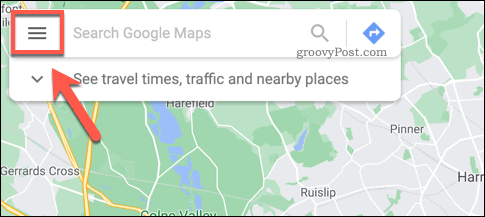
От менюто натиснете Вашите места опция.
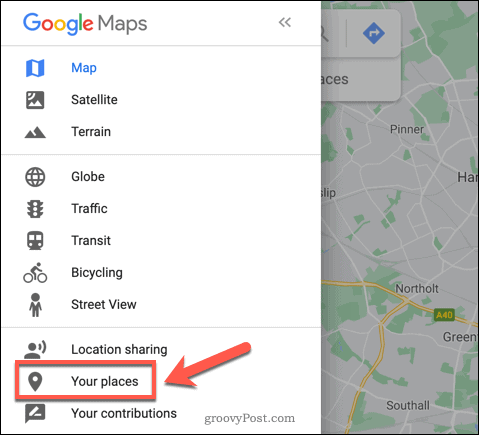
Вляво ще се появи нов панел от менюто. Изброени под Етикетирани в раздела ще има опции за У дома и Работа адреси.
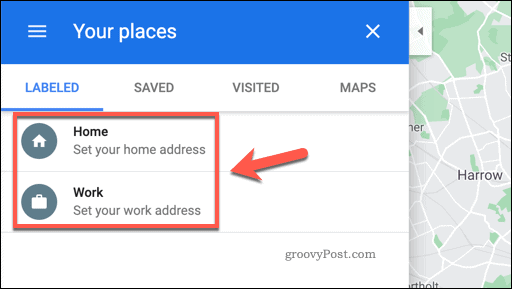
Натиснете една от тези опции, за да добавите домашен или служебен адрес. В Редактиране на адрес изскачащ прозорец, потърсете вашия домашен или служебен адрес. След като адресът е на мястото си, натиснете Запазете за да го запишете във вашия акаунт.
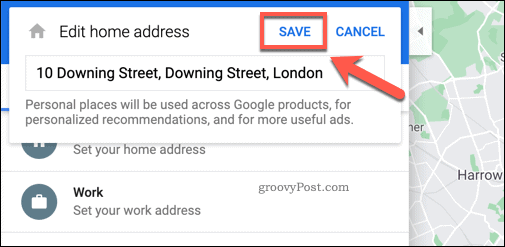
Веднъж запазени, Google ще свърже търсенията за У дома или работа на вашия запазен адрес. Например, ако поискате упътване до дома, това автоматично ще изведе упътвания до вашия запазен домашен адрес.
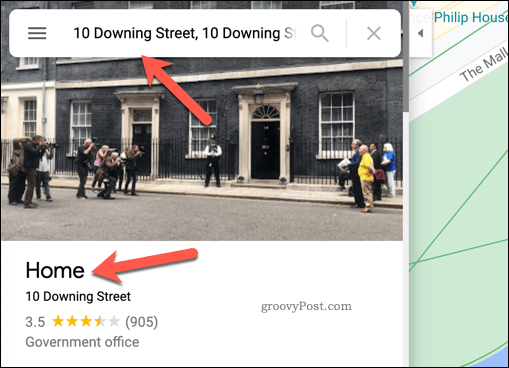
Ако трябва да промените адреса си по всяко време, просто повторете горните стъпки, за да изчистите запазения адрес, след което добавете заместител.
Задаване на домашни и служебни адреси в Google Maps на мобилни устройства
Задаването на вашия домашен и служебен адрес в Google Maps също е лесен процес за мобилни устройства. Стъпките по-долу трябва да работят както за потребители на Android, така и на iPhone.
За да направите това, ще ви е необходимо приложението Google Maps, инсталирано на вашето устройство. Отворете го, след което докоснете лентата за търсене в горната част на приложението.
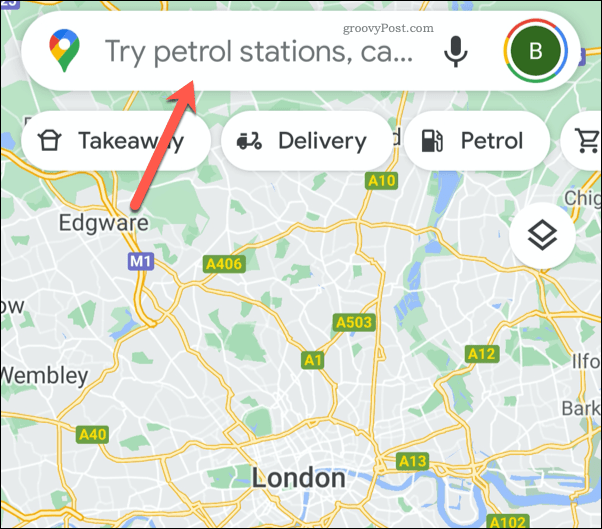
Ще се появи менюто за търсене с изброени по-долу скорошни търсения. Точно под лентата за търсене ще има икони за У дома и Работа.
Ако те още не са зададени, докоснете някоя от опциите, за да започнете да задавате нов домашен или служебен адрес.
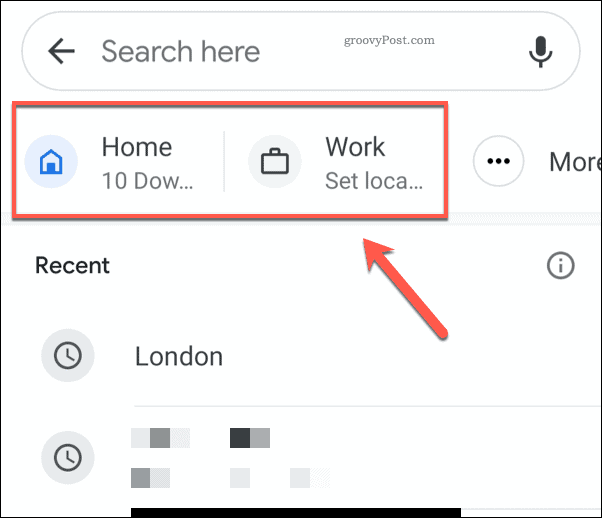
В Задайте адрес меню, можете да търсите адрес, като използвате лентата за търсене. Като алтернатива докоснете Карта за да използвате изгледа на картата, за да определите ръчно местоположение.
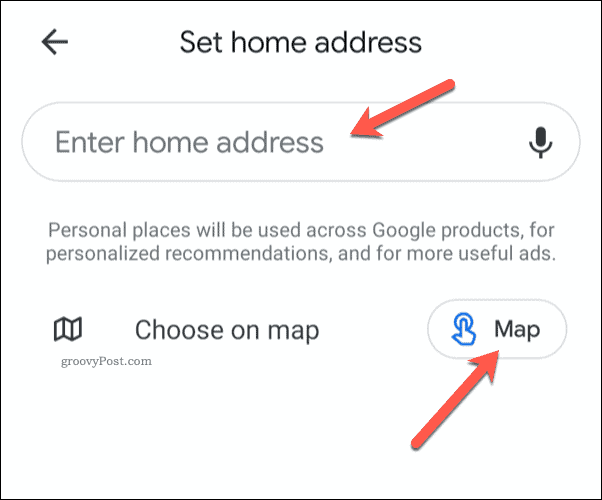
Ако търсите адрес, ще стане видим списък с потенциални опции. Изберете една от изброените опции, за да я запазите автоматично като домашен адрес.
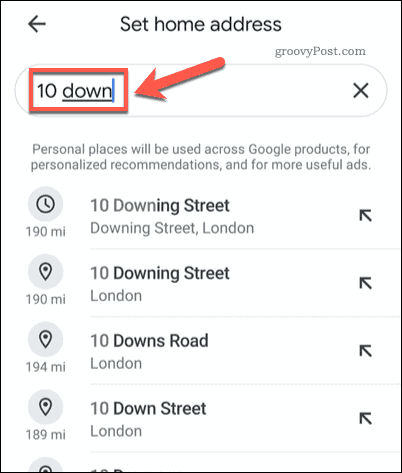
Както преди, търсене на У дома или работа след като адресът бъде запазен, Google Maps ще го върне.
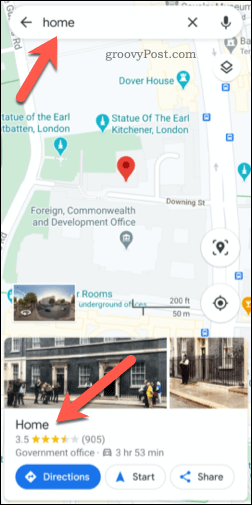
Ако решите да промените или премахнете запазен домашен или служебен адрес, можете да го направите, като докоснете лентата за търсене.
Точно под лентата за търсене в менюто за търсене докоснете | Повече ▼ опция, до У дома и Работа икони. Може да се наложи да плъзнете пръста си за достъп до иконата, ако тя не се вижда.
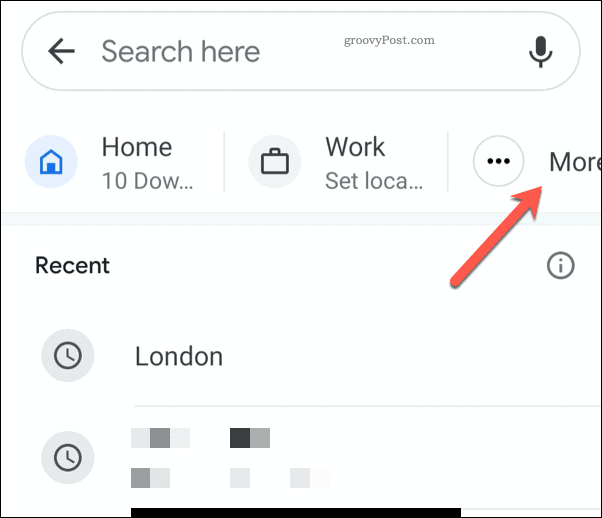
Тук ще се показват списъци за домашен и служебен адрес. Ако вече имате запазен адрес, докоснете икона на менюто с три точки до записа.
От падащото меню докоснете Премахнете дома или Премахнете работата опция, в зависимост от това кой адрес премахвате.
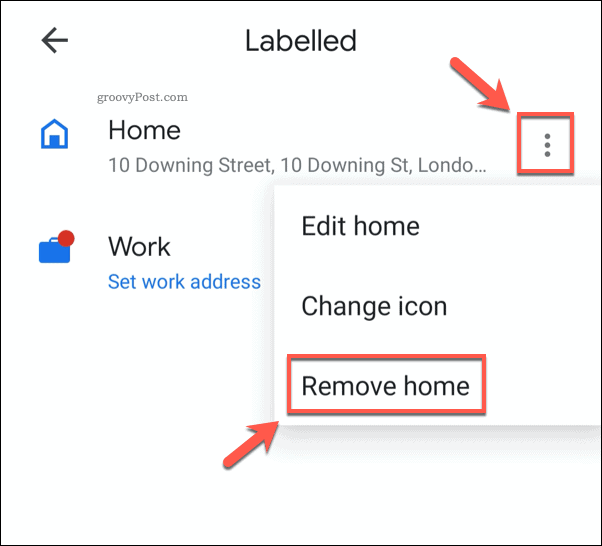
Това ще премахне запазения адрес от вашия акаунт. Ще трябва да повторите горните стъпки, за да добавите нов адрес, след като го премахнете от профила си.
Използване на Google Maps за намиране на пътя
С приложението Google Maps, инсталирано на вашия смартфон, можете да намерите пътя си до почти всяко място на планетата, независимо дали е до хранителния магазин или до нова вълнуваща дестинация другаде. Докато има много Алтернативи на Google Maps, приложението Google Maps все още е едно от най-лесните налични приложения, за да ви помогне да се ориентирате.
Ако сте някъде нов, можете да се възползвате Гласови указания на Google Maps да проучи района. Не се притеснявайте, ако се притеснявате за разстоянията по маршрута, защото можете измервайте разстоянието между местоположенията в Google Maps да ви спре да пътувате твърде далеч.



